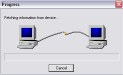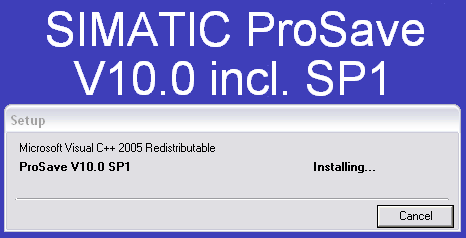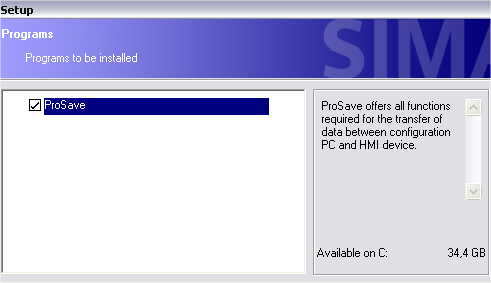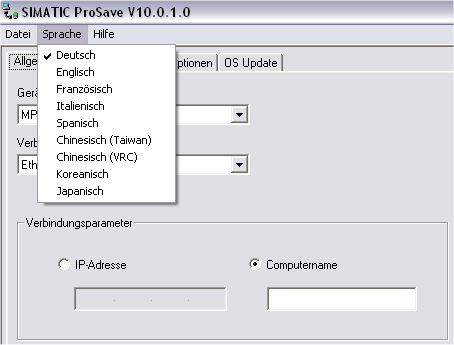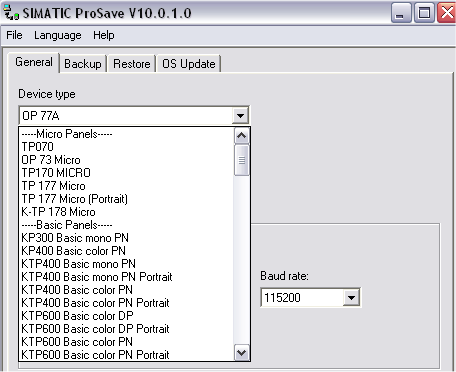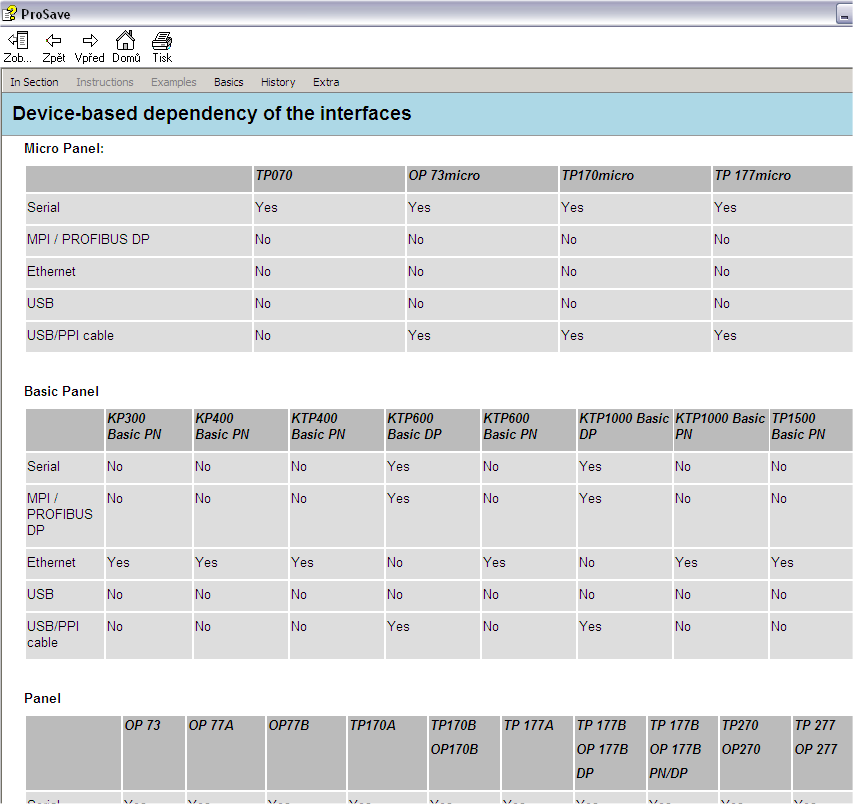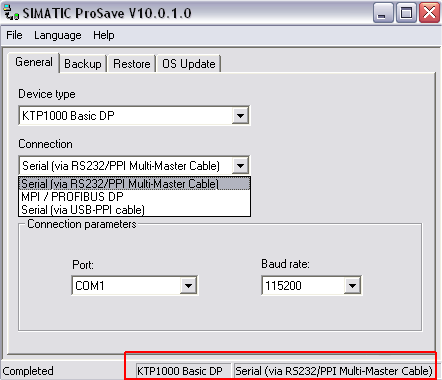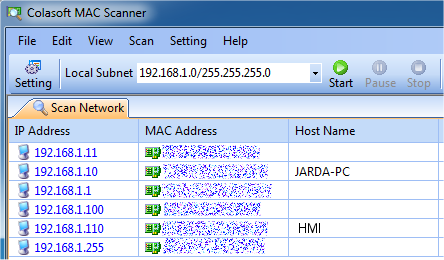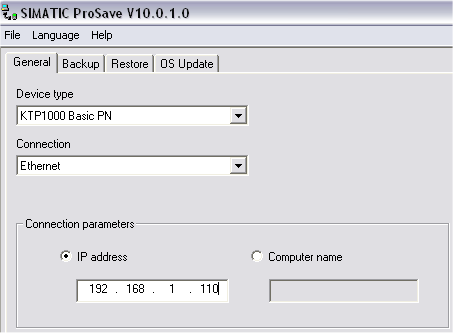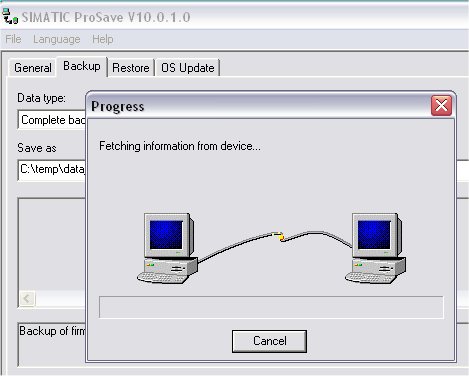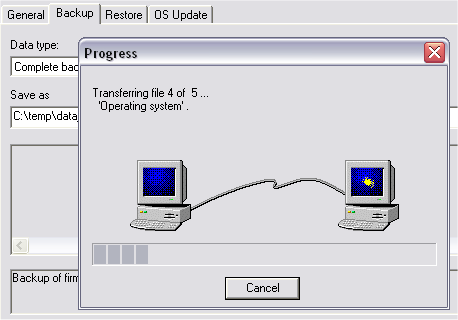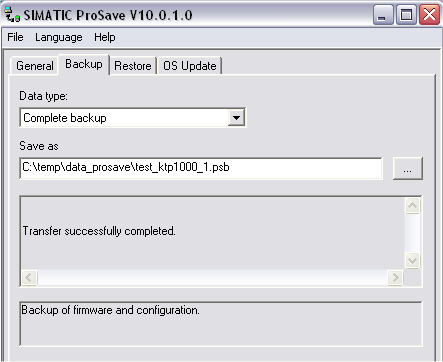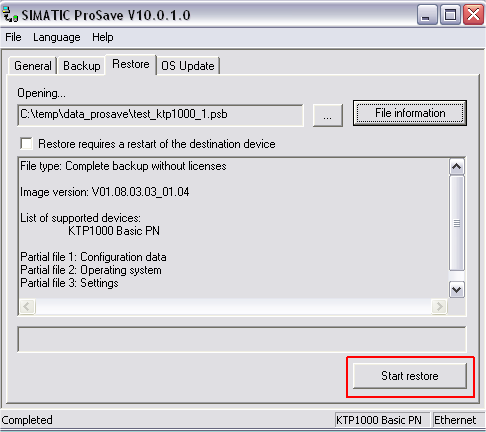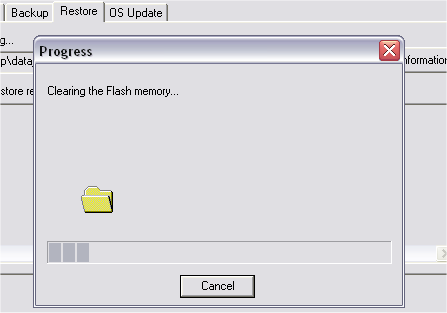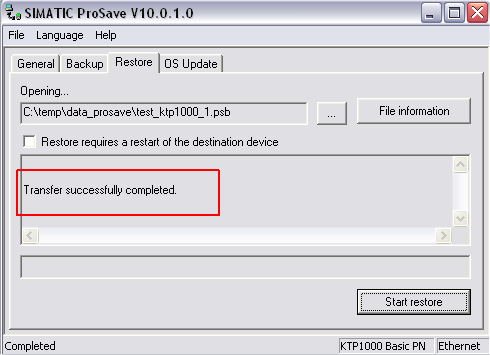Software ProSave je možné stáhnout a instalovat samostatně na jakýkoliv notebook bez licence a s jeho pomocí vytvořit zálohu HMI panelu, nebo obnovení panelu v případě jeho výměny, poruchy. Ukážeme si, jak to prakticky funguje. Že je zálohování velmi rychlé je vidět i na online videoukázce v závěru.
|
Instalaci nástroje ProSave V10+SP1 jsme pro objektivitu provedli na čisté Windows XP s nejnovějšími aktualizacemi. Odkaz ke stažení ProSave najdete jako obvykle v závěru článku. |
|
Netrvá to nijak dlouho, za přibližně 15 minut je vše hotovo, nic jiného se neinstaluje. |
|
Celá software má jedno jediné okno a bohatší jazykové nastavení. Umožní zálohu HMI do souboru, obnovení panelu ze souboru, nahrání firmware a kontrolu spojení se získáním informace o připojeném zařízení. |
|
Na výběr máte opravdu snad všechny HMI panely Siemens jak starší tak nové, nelze to zkontrolovat, ale překvapí Vás to kolik toho je. |
|
Než začnete něco zkoušet, je dobré se podívat do nápovědy programu, kde je v přehledné tabulce seznam všech HMI panelů a hlavně možnosti jejich komunikace. Nemusíte to pracně hledat po katalozích, což je třeba u starších zařízení dost obtížné. Klikněte na obrázek pro zvětšení. |
|
Navíc pokud vyberete HMI, okamžitě se v políčku spojení objeví jeho možnosti. Porovnali jsme to namátkou s tabulkou a funguje to přesně. Musí, jinak by nic nešlo. Vybrané zařízení a komunikace je zobrazeno v informačním v řádku dole. |
|
V síti máme velký HMI panel KTP1000 Basic PN, tedy pro připojení bude stačit Ethernet, jen je vhodné nějak překontrolovat, že jej opravdu v síti "vidíme", což je to HMI s adresou 110. |
|
V první záložce stačí nastavit typ zařízení, spojení a v našem případě také IP adresu, nebo jméno, které si ovšem nikdy nepamatujeme. |
|
Je možné provést zálohu kompletního HMI nebo jen jeho částí. Stačí vybrat požadované v roletovém menu, zvolit název a cestu k souboru, do kterého se záloha provede. |
|
A start. ProSave nejprve hledá informaci o připojením panelu. |
|
Následně již klasicky kopíruje soubory z HMI na notebook Vše je velmi svižné, není to žádná dlouhá čekárna, i když samozřejmě záleží na velikosti projektu. |
|
Úspěch, kompletní záloha našeho HMI byla hotova během minuty. |
|
Vyzkoušíme zpětný chod, takže najdeme náš uložený soubor se zálohou, můžeme vyzkoušet načtení informací o HMI a spustíme obnovení zařízení. |
|
Kromě kopírování souborů do HMI se při obnovení zálohy také vymaže flash paměť v panelu. Tento proces trvá zdaleka nejdéle, klidně i několik minut. |
|
Nakonec jsme se asi za 3 minutky dočkali, HMI znovu nastartuje a projekt v něm je přesně podle zálohy. |
|
Zálohování a obnovení KTP1000 Basic PN pomocí ProSave V10+SP1.
|
Závěr:
Vzhledem k tomu, že se jedná o nástroj zdarma (stažení jen proti registraci), je jeho použití výtečné. Stačí si udělat čas, obejít všechny HMI a zálohovat. Totiž v případě poruchy staršího panelu a neexistující zálohy, se pak uživatel dostává do nepříjemné situace. Práci s tímto softwarem zvládne skoro každý a hlavně nemusíte instalovat vývojové software jako ProTool, WinCCflexible, nebo dokonce TIA portal, stačí jen ProSave V10+SP1.
Jaroslav Blažek
Doplňující odkazy k článku:
Simatic ProSave V10.0 + SP1, download: http://support.automation.siemens.com/WW/view/en/13031587